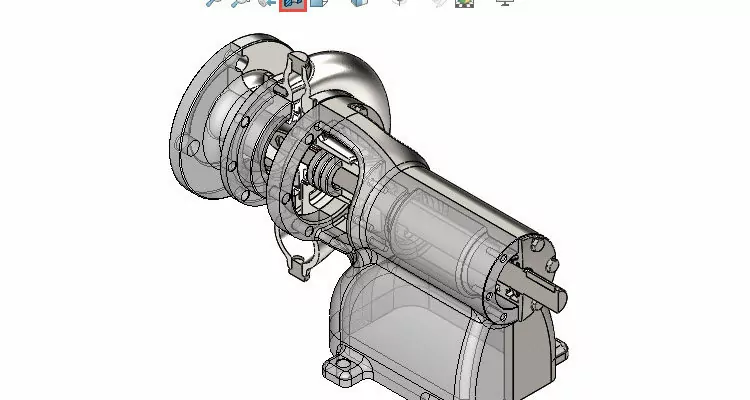
Zobrazování součástí v řezu slouží k různým účelům, například ke kontrole tloušťky stěny dutých součástí. V tomto návodu si ukážeme, jak vytvořit řez sestavou, z řezu vyloučit některé součásti a zobrazit je průhledně (transparentně).
Zobrazování pohledů v řezy lze provést v:
- dílu (kontrola tloušťky stěny, vizuální kontrola přesahů vícetělových dílů, profilů atd.),
- sestavě (vizuální kontrola přesahů součástí, fotorealistické využití při tvorbě marketingových materiálů atd.).
Příkaz Řez najdete v panelu Průhledné zobrazení.

Nástroj si můžete vyzkoušet na jakémkoli modelu sestavy. Tvorbu řezu v sestavě s výběrem transparentních součástí si ukážeme na sestavě lopatkového čerpadla.

Z panelu Průhledné zobrazení vyberte příkaz Řez.
V PropertyManageru Řez můžete:
- změnit písmeno pro řez na výkresu (1),
- zvolit metodu řezu (2),
- nastavit možnosti řezu (3),
- zvolit rovinu, vzdálenost odsazení nebo úhel naklopení prvního řezu – Řez č. 1 (4),
- zvolit rovinu, vzdálenost odsazení nebo úhel naklopení prvního řezu – Řez č. 2 (5); aby byl druhý řez funkční, musíte zatrhnout volbu,
- provést řez podle součástí (6); abyste mohli provést řez podle součástí, musíte zatrhnout volbu,
- vytvořit řez součástmi a vybrat ty, které chcete zobrazit transparentně (7) – Součásti transparentních řezů; musíte zatrhnout volbu.

Zatrhněte volbu pole Součásti transparentních řezů.

Ponechte předem vybranou volbu Zahrnout vybrané a nastavte vodorovným posuvníkem intenzitu průhlednosti (Průhledný řez). V grafické ploše pravým tlačítkem vyberte ty součásti, které chcete vyloučit v řezu a požadujete, aby se zobrazili průhledně.

Stiskněte tlačítko Uložit. SOLIDWORKS uloží orientaci pohledu v řezu. V okně Uložit jako vyplňte název pohledu, například Řez – transparentní.

Zobrazení sestavy v řezu se součástmi, které jsou z řezu vyloučeny a jejich zobrazení je transparentní.

Uložený pohled v řezu můžete použít při tvorbě výkresu. Pohled najdete v panelu Palety pohledů.







Komentáře k článku (0)
Přidávat komentáře k článku mohou pouze přihlášení uživatelé.
Chcete-li okomentovat tento článek, přihlaste se nebo se zaregistrujte.